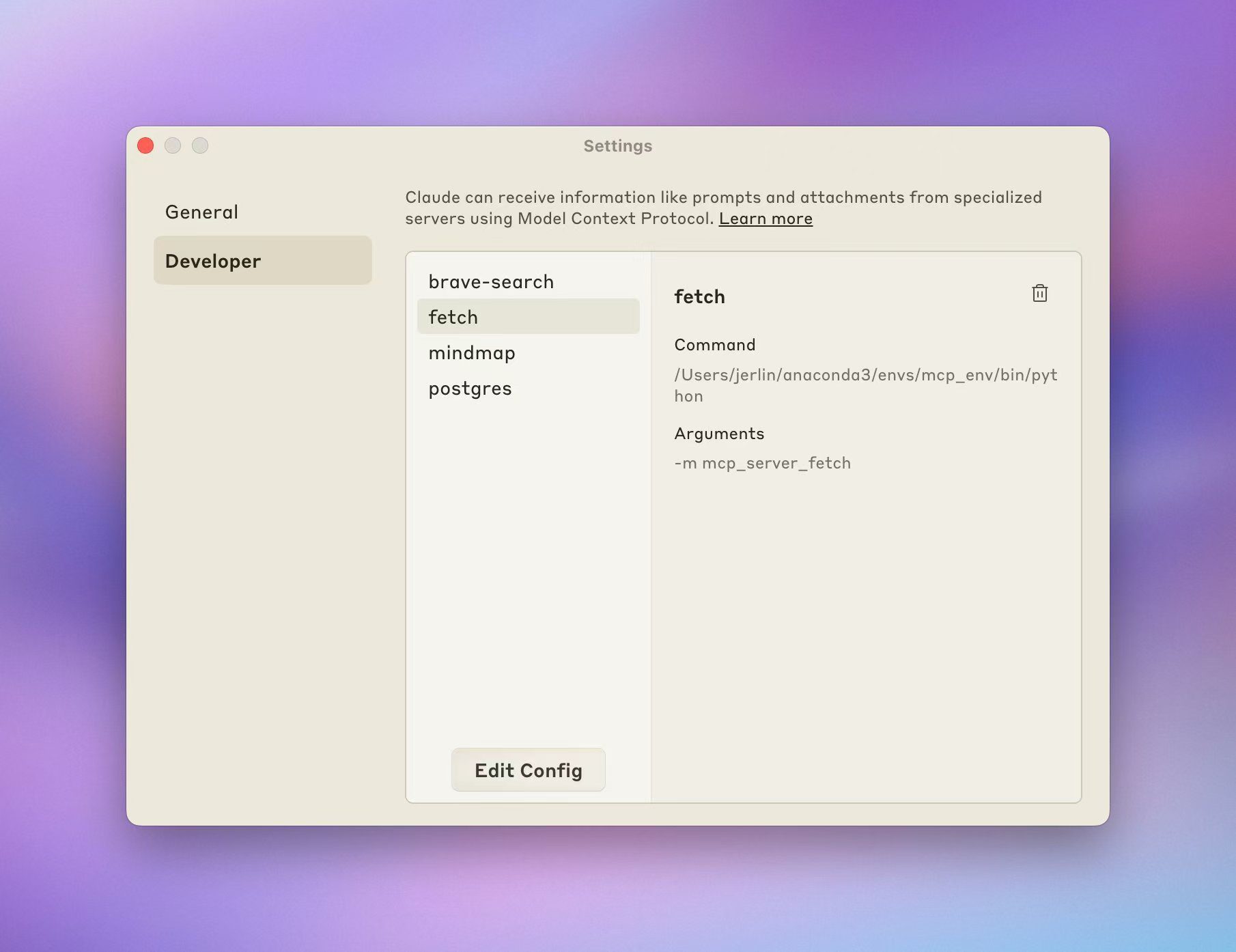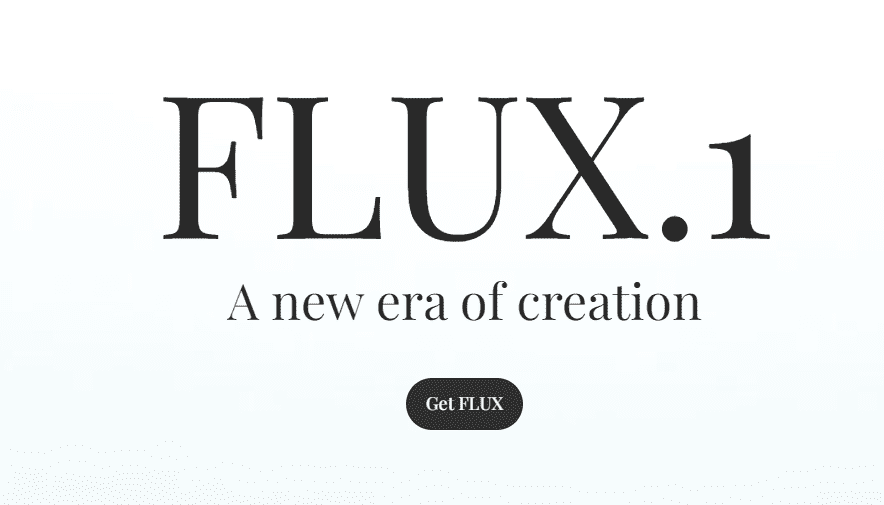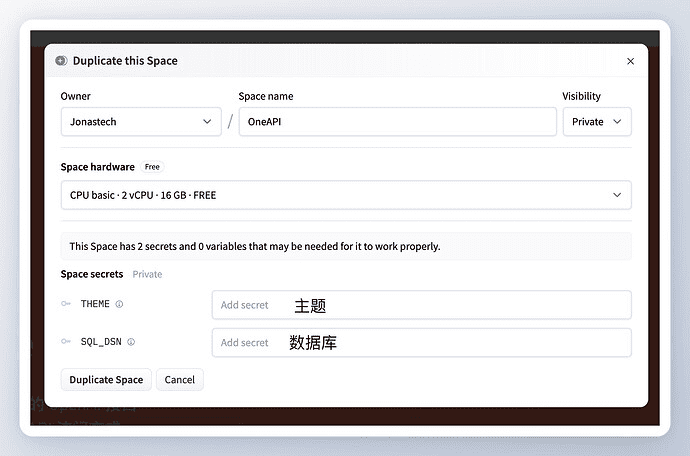Copilot for Microsoft 365 アカウントの紹介と関連する質問への回答
購入したアカウントに含まれるもの
マイクロソフトのアプリケーション公式サイトOffice365 Businessスタンダード・エディション・アカウント+コパイロット・フォー・オフィス機能コパイロット機能は、ワード、エクセル、パワーポイントだけでなく、チーム、アウトルックなどの生産性向上アプリでも使用できる。
月額180ドル程度の有料会員制で、ショップは随時クーポンを発行している。
公式サイトアプリケーション、シークレットアカウントを変更するための排他的なアクセス、カスタム接頭辞の新世代の排他的なアカウント。
個人版やホーム版のアカウントには対応していないので、オリジナルのアカウントを使いたい場合は、公式サイトで高額な契約をするしかない。
すでに有料のビジネス/エンタープライズ・アカウントをお持ちの場合は、公式サイト価格で月額/年間購読のご相談を承ります。
マイクロソフト国際版の中国語ソフトウェアと機能、CenturyLink版(国内特別版)は、この機能を提供していません。
自分のアカウントが必要ですか?
アカウント自体には、office365 + copilotビジネスエディションの機能を利用できるビジネススタンダードエディションのサブスクリプションアカウントが付属しています。
自分の口座を用意する必要はないし、口座を持っていれば使う必要もない。
ログインして使用できるのは、私の側で適用した変更専用シークレットカスタムプレフィックスアカウントのフルセットだけだ。
ご自身のオフィスアカウントをお持ちの方は、ログインを切り替えることでコパイロット機能をご利用いただけます。
価格設定基準
公式サイトMicrosoft365 Business Standard Editionの価格は13ドル、月額90ドル、コパイロットビジネスエディションの価格は30ドル、月額220ドル、合計310ドル/月、当店では約180ドル/月(随時クーポン発行)です。
専用アカウントは、パスワードの変更が可能です。複数の人とアカウントを共有することは決してありませんし、共有の家庭版でもありません。
チャネルは特別である、購入する店の順序は慎重にこの記事の内容を確認してください、一度商品が販売され、払い戻しや交換はありません。
この価格はアカウントのみで、ソフトウェアのインストールとデバッグはご自身で行っていただく必要があります。office365ソフトウェアのリモートインストールおよびコパイロット機能のデバッグには、80ドルの追加料金がかかります。
更新後の手続き
アカウントは月払いのサブスクリプションで、更新は公式ウェブサイトからではなく、当ショップを通じてのみ可能です。
または、有効期間中に提供されるカスタマイズされたオフィス・ビジネス・エディション+コパイロット機能のアカウントで、一度に何時間でも購入できます。
更新価格は当日の店頭販売価格に基づいています。
コパイロット・プロとの違い 比較 メリット
マイクロソフト株式会社 副操縦士 マイクロソフト365はビジネス版であり、office365ビジネスエディション(月額15ドル)のサブスクリプションの上で使用する必要がある。家庭用でははしごは不要。この製品には、オフィスとコパイロットのすべての機能が含まれています。
コパイロット・プロは個人版で、個人用または自宅用のアカウント(~5ドル/月)に加えてサブスクリプションが必要で、コパイロット機能の公式ウェブサイトは月額20ドル。国内のネットワークでは、はしごが必要だ。
copilotの商用バージョンは、copilot Proよりも高価ですが、組織のやりとりを非公開にし、copilotのバージョンを使用するために他の人を訓練するためにあなたの入力を使用しないという利点があります。
テスト中、コパイロットのビジネスバージョンのPPTは、ワード文書からPPTプレゼンテーションを作成できますが、コパイロット・プロにはこの機能がありません。
実際に使用する際は、オフィスアカウントの有無、ビジネス版か家庭版の個人版かにかかわらず、一律に新規購入した専用カスタムアカウントに切り替えて使用する。
もっと詳しく
Copilot for Microsoft 365とCopilot Proの類似点と相違点を詳しく見る
特定機能のデモンストレーション
以下の利用ガイドラインは現在作成中であり、わずかな参考として利用することができる:
[コパイロット for Microsoft 365 ユーザーガイド]実用的な効果の大まかな図を以下に示す:
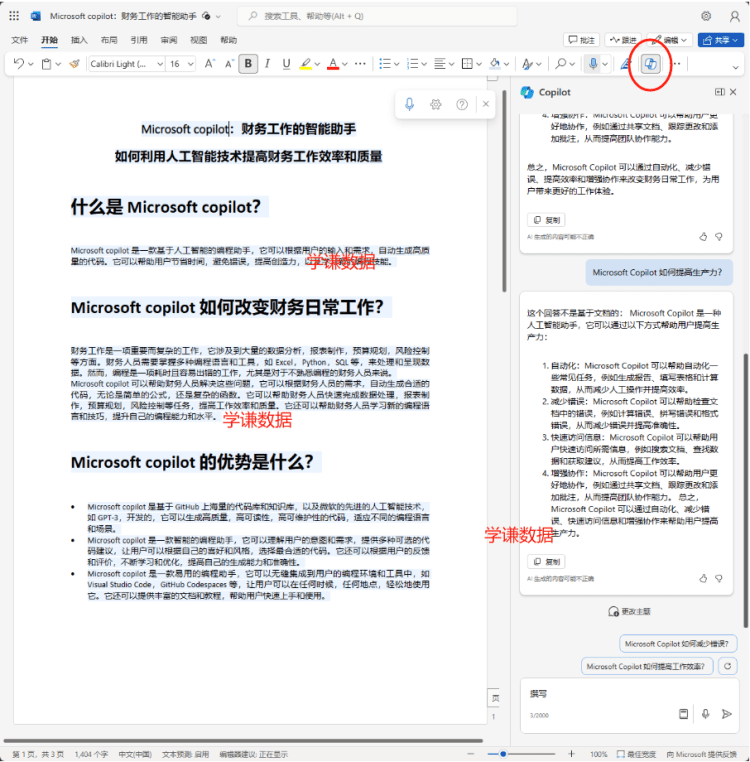
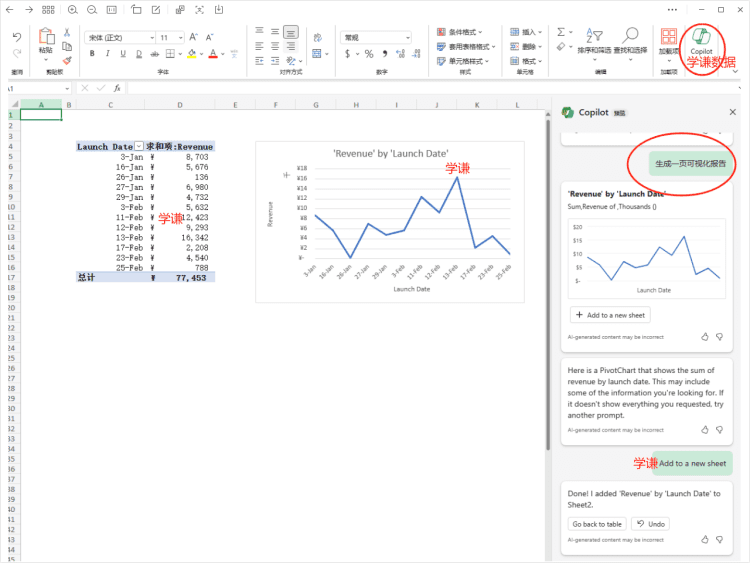
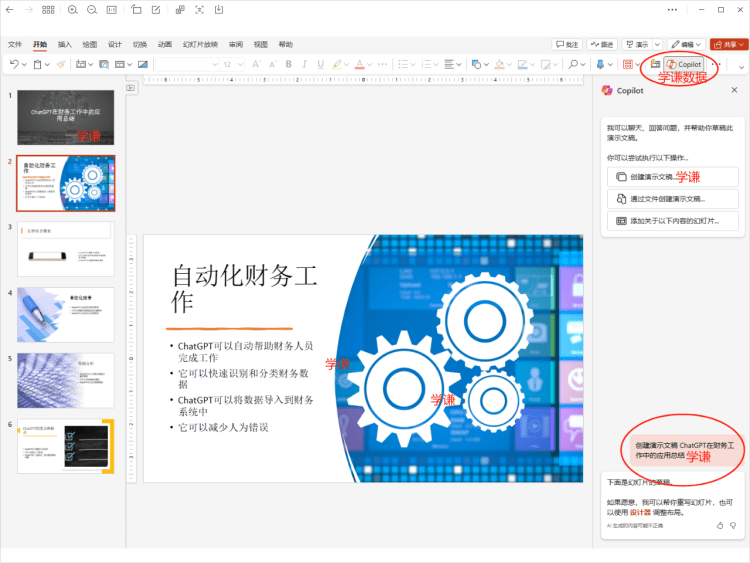
国内空室状況
Copilot商用版は、国内のネットワーク環境が完全に利用可能であり、直接Webページやソフトウェアを使用するために開くことができ、壁、はしごなどを裏返す必要はありません。
注意:パーソナル版またはホーム版とも呼ばれるコパイロット・プロは、家庭内環境では正常に動作しません。
したがって、インターネットの科学的な使い方を知らない人は、製品版を購入して使用することをお勧めする。
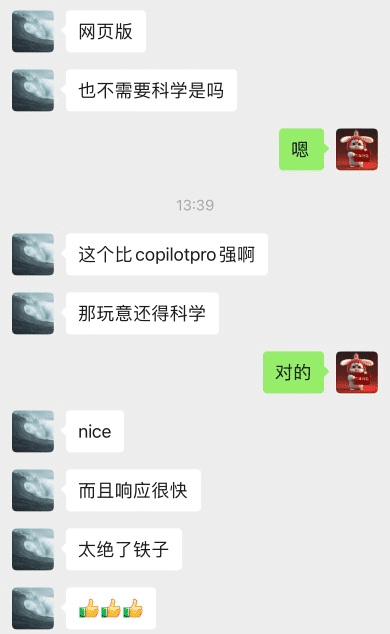
ハードウェア・サポート
ウェブページ
あらゆるプラットフォームで、ウェブページが利用可能。はしごは必要ありません。
Windowsコンピュータ
office365とcopilotを使用するには、win10以上が必要です。
win7システムであれば、まずシステムをアップグレードし、それからoffice365をインストールして使用することをお勧めします。
マック・コンピュータの可用性
少なくとも5人のユーザーが、Macコンピュータでコパイロット機能が問題なく動作することをテストしている。特に私は、自分でテストするためのMacコンピューターを持っていない。
iPhoneとiPadは間違いなくウェブ専用で、ソフトウェアはサポートされていない。
携帯電話やタブレットでの利用が可能
コパイロット機能は現在、テスト用の携帯電話やタブレットでは利用できない。
複数のコンピュータをサポート
Microsoft365(office365)は、5台のコンピューターが同時にログインしてコパイロット機能を使うこともサポートしている。
ただし、アカウントは同じで、ホーム版とは異なることに注意。
機能状態
WebベースのWord、Excel、PPTのコパイロット機能が使用でき、国内環境+中国語インターフェースで全く問題なく使用できます。しかし、どのような条件を入力しても、意図したとおりの文章が実現できるわけではありません。そして、時折エラーもあるが、すべて正常だ。.
デスクトップ上のWordとPPTのコパイロット機能は問題なく動作している。デスクトップ エクセル多くの人は以下のようなグレーを表示する:
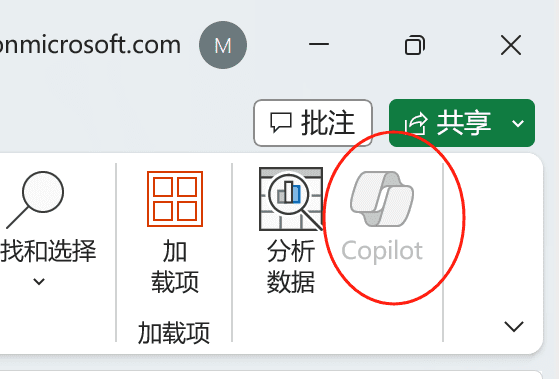
更新 2024.2.16: デスクトップ上のExcelでcopilot機能を使用するには、同じアカウントのデスクトップonedriveに保存されている必要があります。また、新しいファイルを開く前に、onedriveフォルダにファイルを作成する必要があります。
それは、以下の記事で説明されている:
ExcelクライアントでCopilotが使えない現状を解決する裏技
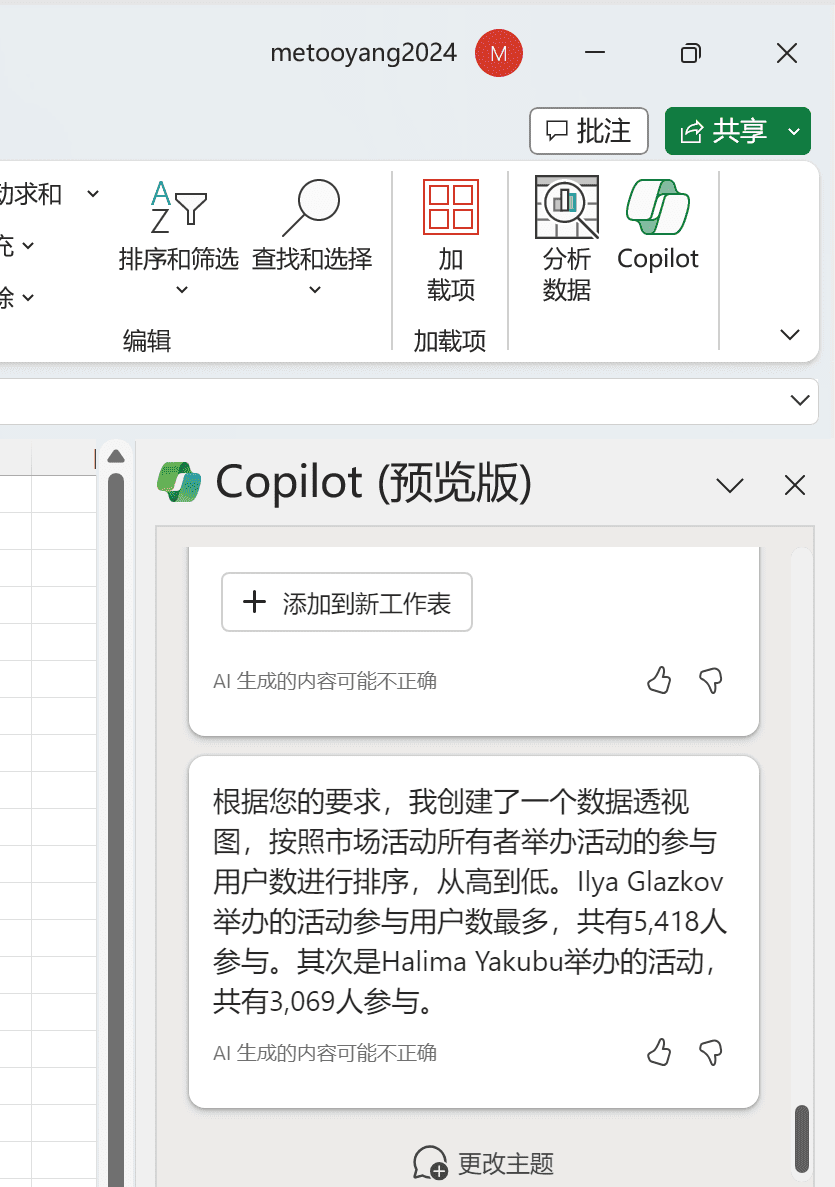
現在、コパイロット自体がプレビュー版であるため、その機能にはいくつかの欠陥や欠点があるだろうが、アップデートは比較的早く、指摘されている問題の多くは解決されると思う。
このアカウントは、マイクロソフトのウェブサイト上の正規のサブスクリプション・アカウントであり、機能はマイクロソフト・アカウントそのものの機能と能力である。
正確な効果は、マイクロソフトの公式サイトによると、アカウントを購入してテストする必要がある。
コパイロットが答えられない質問をすること自体が問題なのであって、アカウントとは何の関係もない。
アカウント取得後のステップ
基本的なインターネット上の常識であるべきで、参考のためであり、手動で答えるべきものではなかった。
1、ログインしてパスワードを変更する
マイクロソフト・オフィスの公式ウェブサイトにログインする:
[https://www.office.com/]または
[https://login.microsoftonline.com/]ユーザー名ではなく、アカウント番号を入力してください。
アカウントが存在しないと表示される場合は、URLが正しくないか、アカウントの入力が間違っています。
パスワードは、強力なパスワードに変更する必要があります。強力なパスワードを知らない場合は、Baiduにアクセスしてください。
2、オフィスのデスクトップアプリケーションにログイン
コンピュータ自体にオフィスソフトがインストールされている場合は、デスクトップアプリケーションにアクセスし、フルアカウントと変更した新しいパスワードでログインします。
コパイロットが表示され、デスクトップソフトウェアで機能が利用できるようになるまで待ち、コパイロットが表示されるまでウェブ側の機能を使用する。
一部の人々は、アカウントが利用可能な機能の10〜30分後にログインし、一部の人々は、コンピュータを再起動した後に使用することができ、一部のコンピュータをアンインストールする必要があり、www.office.com、直接インストールのための公式ウェブサイトの右上隅にログインするアカウントを使用します。
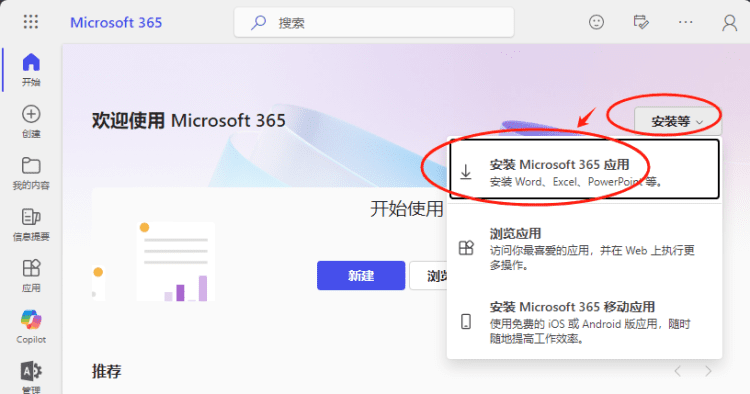
デスクトップアプリへのログインに問題がある場合、Baiduで自分で解決するか、80ドルを払ってリモートで解決することができる。デスクトップログインはアカウントとは関係ないというのは基本的な常識だ。
3.ソフトウェアの再インストールの要否
office2016、2019、2021やoffice365 personal edition with home editionなどの買い切りバージョンであろうと、ソフトウェアを再インストールする必要はないことがテストされている。しかし、インストールされているバージョンがoffice2013やそれ以前のものであれば、アンインストールして再インストールする必要がある。
新しいアカウントにログインし、コパイロットが表示されるのを待つだけで利用できる。
まれに表示されないことがありますが、ソフトウェアの再起動、コンピュータの再起動を試してもうまくいかない場合は、公式ウェブサイトからソフトウェアを再度ダウンロードしてインストールしてください。
コンピューターやソフトウェアの問題は、自分で解決する。
4.ライセンスの切り替え
それでもコパイロットのボタンが表示されない場合は、ソフトウェアのアカウントに移動し、ライセンスの切り替えボタンを見つけて、ライセンスを切り替えてみてください。通常、ソフトウェアを再起動するとうまくいきます。
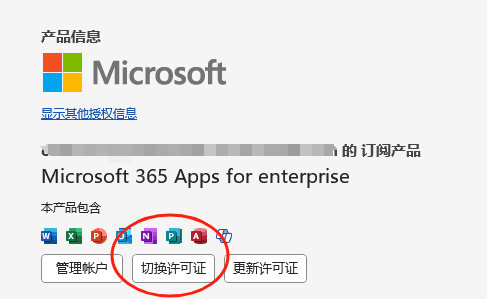
エラーと解決策
いくつかの質問で、副操縦士がエラーだと言って答えられないことがある。
**注:これはMicrosoft Copilot独自の機能が不安定なためで、現在プレビュー段階にあり、アカウントとは関係ありません。**
エラーのデスクトップ側では、Webページで解決することができます。
エラーメッセージ: 認証に失敗しました。再試行するか、管理者に連絡してください。
アカウントが新しく作成され、ライセンスがまだ設定されていない可能性があります。解決策:しばらく時間をおいてからもう一度試してみるか、別のアプリを使って同じ問題があるかどうか確認するか、もう一度ログインして試してみてください。
副操縦士免許の有効性に関する問題
次のようなプロンプトエラーが表示されるか、または同様の問題が発生する:

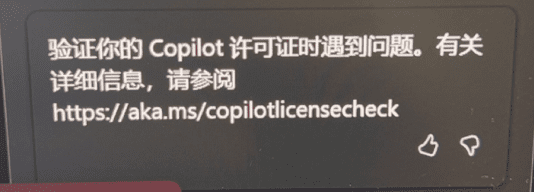
この記事、公式サイトの記事を直接読むだけで、いくつかの設定がある:
[Copilotを使用すると、ライセンスの検証エラーが発生します。 - マイクロソフト サポート]しかし、主に、アカウントが作成されたばかりで、ライセンスが所定の位置に割り当てられていない、またはソフトウェアとコンピュータの適応に時間がかかるため、約1〜2時間、その間にまずウェブページ機能を使用するか、アカウントを終了して再ログインし、ソフトウェアを再起動し、コンピュータを再起動し、その他の操作を試してみてください。
数時間後、上記の問題がまだ発生した場合は、再度顧客サービスを見つけて、あなたの協力に感謝します。そうでなければ、カスタマーサービスは、あなたが自分で操作できるように、上記の手順を送信することができ、他の解決策はありません。
ログインしても接続できない
この問題は、デスクトップ・ソフトウェアにログインする際に、個々のコンピューターで発生する。
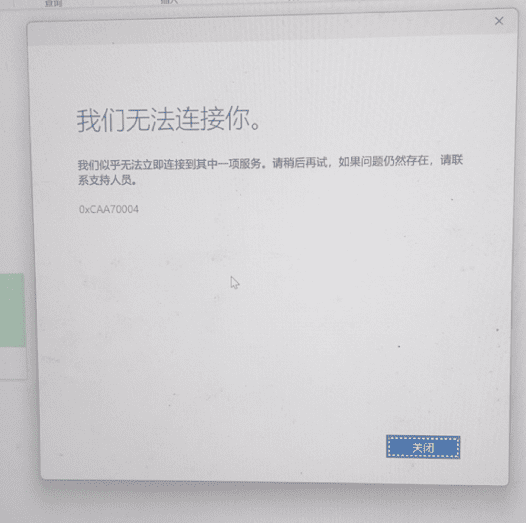
まず、はっきりさせておきたいのは、ウェブページからアカウントにログインできるということは、問題がないということだ。
デスクトップログインは、コンピューター自体の問題(ソフトウェアの問題やネットワークの問題)であり、自分で解決する必要があります。
このエラーの多くの理由があります。コンピュータの数が少ない上記のエラーに表示されます、一般的にネットワークの問題(Baiduを開くことができますネットワークがインターネットの基本的な常識である問題を持っていないことを意味するものではありません、繰り返されません)、あなたは自分の解決策にBaidu関連の問題をすることができます。
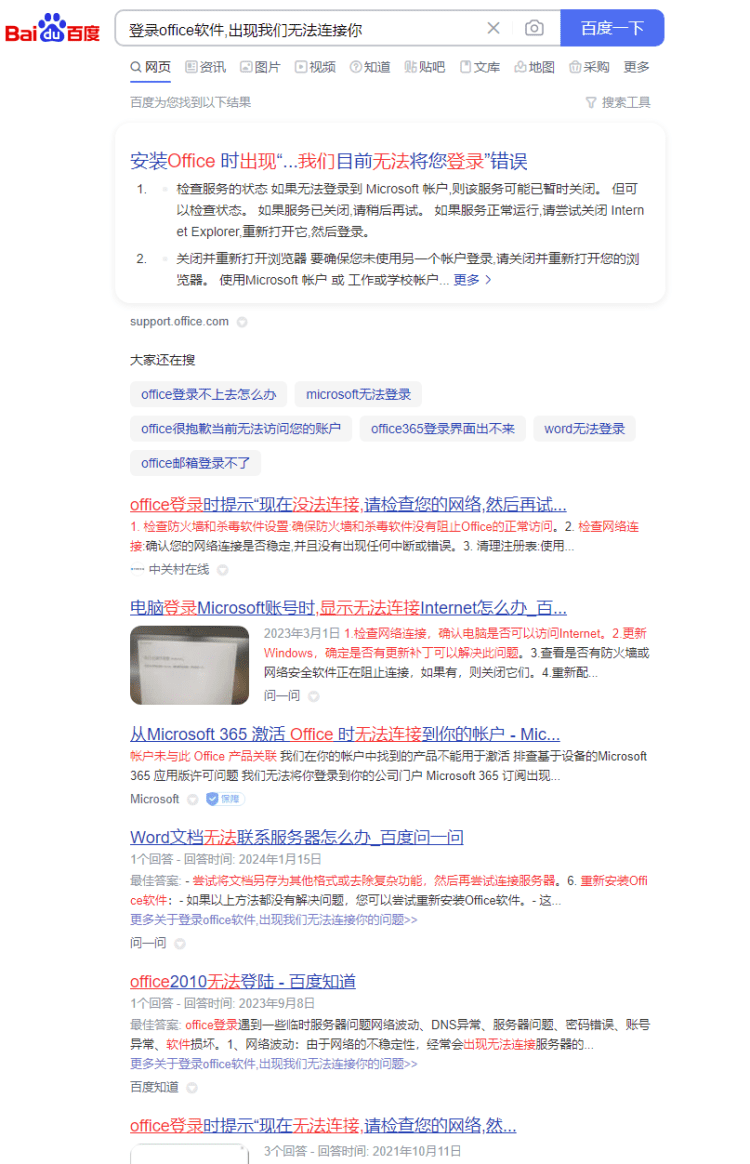
その他の提案と使用方法
新しいアカウントやコパイロットがローカルファイルを積極的に変更することはありません。変更されるのは、コパイロットで操作するファイルです。
インターネットツールの機能やネットブックの機能を使用する際は、必ずローカルのバックアップを取るようにしてください。そのため、すべてのファイルをonedrive経由でローカルに同期し、ローカルに保持するように設定することを推奨します。また、ファイルの作成や調整には、できる限りオフィスのデスクトップソフトを使用してください。
© 著作権表示
記事の著作権 AIシェアリングサークル 無断転載はご遠慮ください。
関連記事

コメントはありません